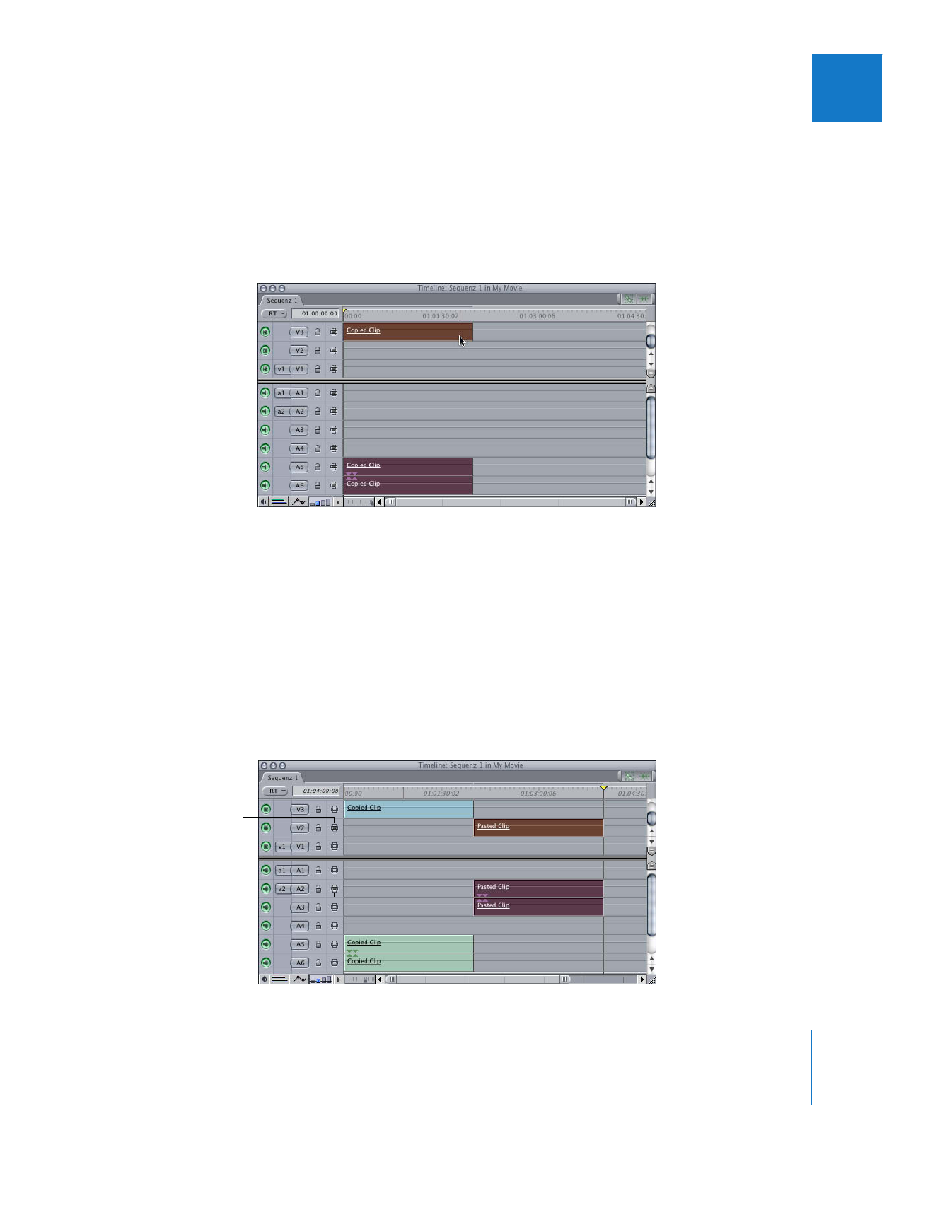
Beispiel: Kopieren und Einsetzen von Audio- und Videoclips
in verschiedenen Spuren im Fenster „Timeline“
Gehen Sie wie folgt vor, um Clipobjekte aus den Spuren V3, A5 und A6 in die Spuren
V2, A2 und A3 zu kopieren und einzusetzen:
1
Wählen Sie die Clipobjekte auf V3, A5 und A6 aus.
2
Kopieren Sie die Clipobjekte durch Drücken von „Befehl-C“.
3
Platzieren Sie die Abspielposition an die Stelle, an der Sie den Clip einsetzen möchten.
4
Klicken Sie bei gedrückter Wahltaste auf das Steuerelement zur automatischen Aus-
wahl von Spur V2.
Der Videoclip wird nun in die Spur V2 eingesetzt.
5
Klicken Sie bei gedrückter Wahltaste auf das Steuerelement für die automatische Aus-
wahl von Spur A2, um die niedrigst nummerierte Zielspur für das Einsetzen von Audio-
material auszuwählen.
Die niedrigst nummerierte Audiospur zum Einsetzen wird nun auf A2 gesetzt.
6
Setzen Sie die Clipobjekte durch Drücken von „Befehl-V“ ein.
Spur V2 wird zur Zielspur
beim Einsetzen, nach-
dem ihre automatische
Auswahl aktiviert wurde.
Spur A2 wird zur Zielspur
beim Einsetzen, nach-
dem ihre automatische
Auswahl aktiviert wurde.
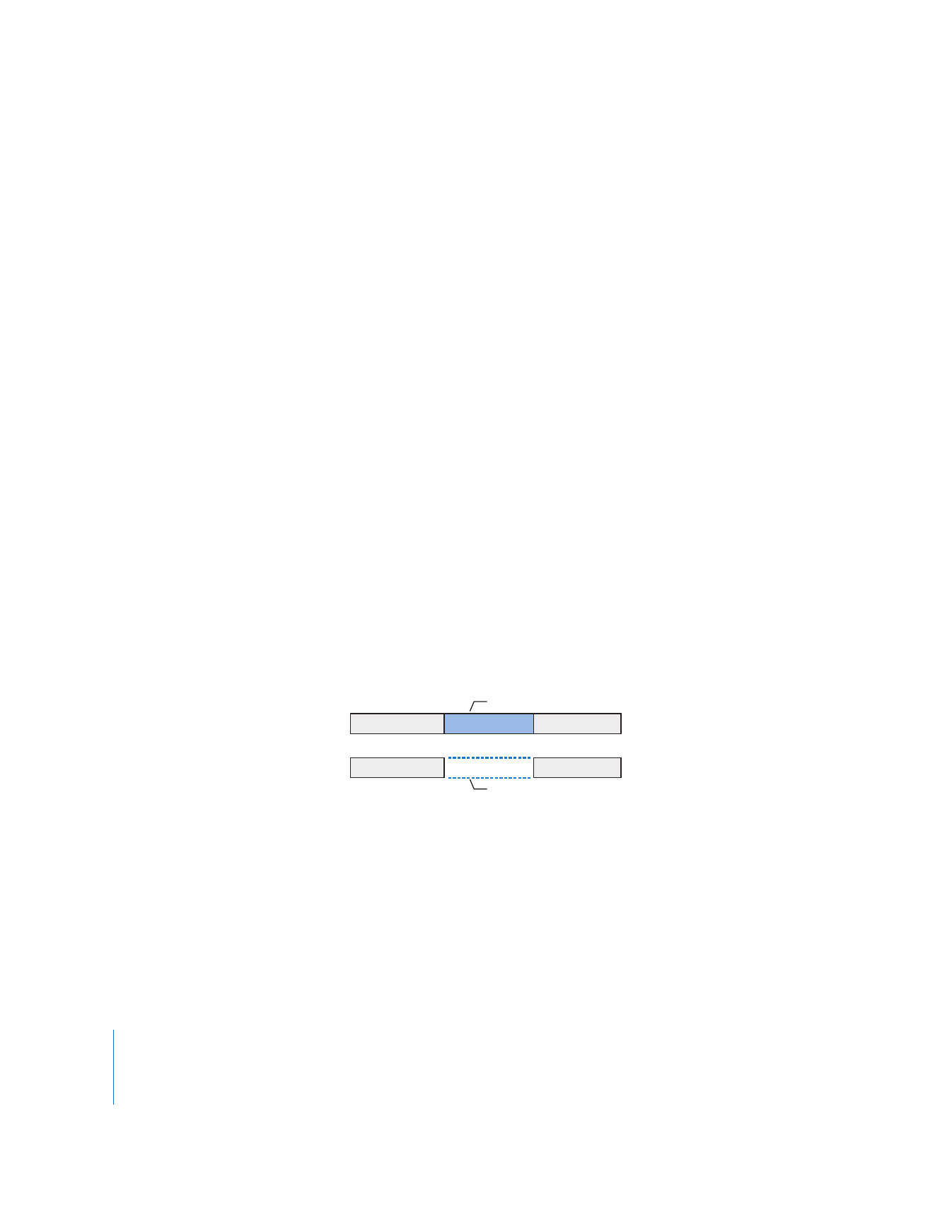
222
Teil II
Rohschnitt
Hinweis:
Die Steuerelemente für Quelle und Ziel der Spur haben keinen Einfluss auf
das Kopieren und Einsetzen.